การดาวน์โหลดเพลงลง iPad เป็นเรื่องง่าย
ซิงค์เพลง ภาพยนตร์, แอพและเนื้อหาอื่นๆ บน iPad ก็ทำได้ง่ายๆ เพียงแค่เสียบสายเข้ากับ ช่องเสียบ Dock ที่ด้านล่างของ iPad และปลายอีกด้านหนึ่งเข้ากับพอร์ต USB บนคอมพิวเตอร์ของคุณและปล่อยให้ดาวน์โหลดข้อมูล แต่หากต้องการควบคุมการดาวน์โหลดเพลงไปยัง iPad ของคุณได้มากขึ้น ให้ทำความคุ้นเคย พร้อมตัวเลือกการซิงค์เพลง.
คำแนะนำเหล่านี้ใช้กับ iTunes 12.6.5.3 และใหม่กว่า
ตัวเลือกสำหรับการซิงค์เพลงบน iPad ของคุณ
ขั้นแรก ให้ทำตามขั้นตอนเหล่านี้เพื่อเชื่อมต่อ iPad กับคอมพิวเตอร์ของคุณและไปที่ตัวเลือกใน iTunes:
-
เชื่อมต่ออุปกรณ์ของคุณด้วยสายเคเบิลที่มาพร้อมกับ iPad และเปิด iTunes
iTunes อาจเปิดขึ้นทันทีที่คุณเชื่อมต่อ iPad หากเลือกการตั้งค่านั้นไว้
-
แตะ iPad ไอคอนบริเวณด้านบนของหน้าจอ

-
แตะ ดนตรี (อยู่ใต้ การตั้งค่า).
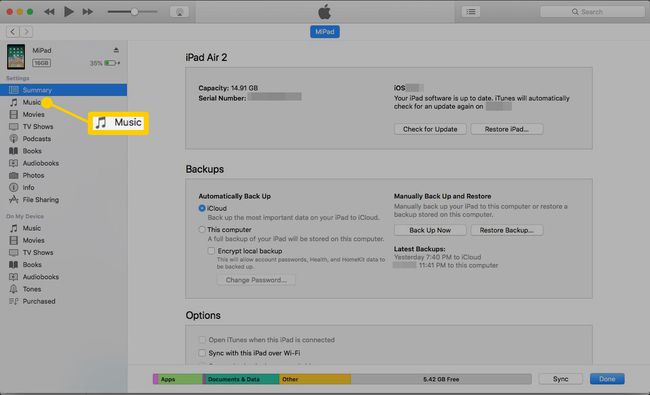
-
เลือก ซิงค์เพลง กล่องกาเครื่องหมาย
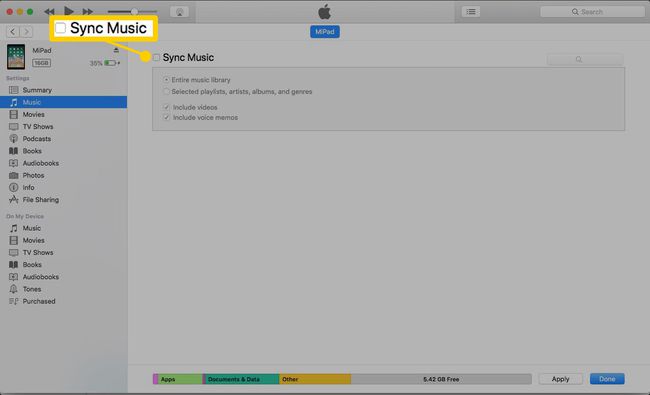
การทำเครื่องหมายที่ช่องนี้จะแสดงตัวเลือกเพิ่มเติม
คุณสามารถเลือกเพลง อัลบั้ม ศิลปิน และ. ได้แล้ว เพลย์ลิสต์ที่จะย้ายจาก iTunes ไปยัง iPad ของคุณ.
- คลังเพลงทั้งหมด: ตัวเลือกนี้จะย้ายทุกอย่างในคลัง iTunes ของคุณไปยัง iPad หากคุณมีพื้นที่เพียงพอ
-
เพลย์ลิสต์ ศิลปิน และแนวเพลงที่เลือก: ใช้ตัวเลือกนี้เพื่อให้เจาะจงมากขึ้นเกี่ยวกับเพลงที่คุณนำติดตัวไปด้วย ทำเครื่องหมายที่ช่องด้านล่าง เพลย์ลิสต์ มุ่งที่จะรวมกลุ่มเพลงบางกลุ่มที่คุณทำขึ้น ทำเครื่องหมายในช่องด้านล่าง ศิลปิน เพื่อเลือกวงดนตรีและนักแสดงที่เฉพาะเจาะจง คุณยังสามารถทำการเลือกภายใต้ ประเภท และ อัลบั้ม.
- รวมวิดีโอ: เลือกรายการนี้เพื่อซิงค์วิดีโอในคลัง iTunes ของคุณกับ iPad
- รวมบันทึกเสียง: กล่องนี้จะย้ายการเติมเสียงที่ไม่ใช่เพลงในคลังของคุณไปยัง iPad ของคุณ
- เติมพื้นที่ว่างด้วยเพลงโดยอัตโนมัติ: กล่องนี้จะเติมพื้นที่จัดเก็บข้อมูลที่มีอยู่บน iPad ของคุณด้วยเพลงที่คุณไม่ได้บอกให้ iTunes เชื่อมข้อมูล
คลิก นำมาใช้ ที่มุมล่างขวาของหน้าต่าง iTunes เพื่อบันทึกการเปลี่ยนแปลงและเริ่มการดาวน์โหลดตามตัวเลือกของคุณ
วิธีบันทึกเพลงแต่ละเพลงลงใน iPad ของคุณ
ใน iTunes คุณสามารถควบคุมได้อย่างเต็มที่และเลือกเฉพาะเพลงที่ต้องการดาวน์โหลดไปยัง iPad ของคุณ โดยใช้วิธีดังนี้:
-
คลิก สรุป ที่ด้านซ้ายของหน้าจอ iTunes มันอยู่ข้างบน ดนตรี.
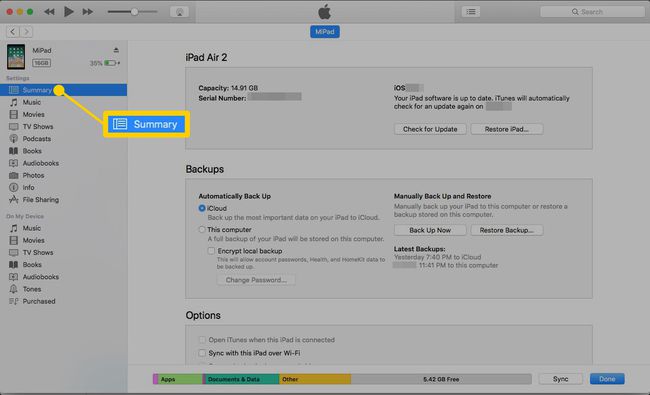
-
เลื่อนลงไปที่ ตัวเลือก ส่วนและเลือก ซิงค์เฉพาะเพลงและวิดีโอที่ตรวจสอบแล้ว กล่องกาเครื่องหมาย
ตัวเลือกนี้ใช้ได้เฉพาะเมื่อคุณเลือก ซิงค์เพลง กล่องกาเครื่องหมายบน ดนตรี หน้าจอ.
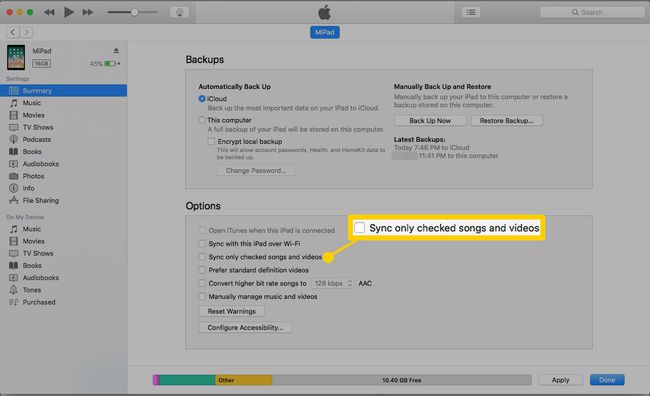
-
คลิก กลับ ลูกศรที่มุมบนซ้าย
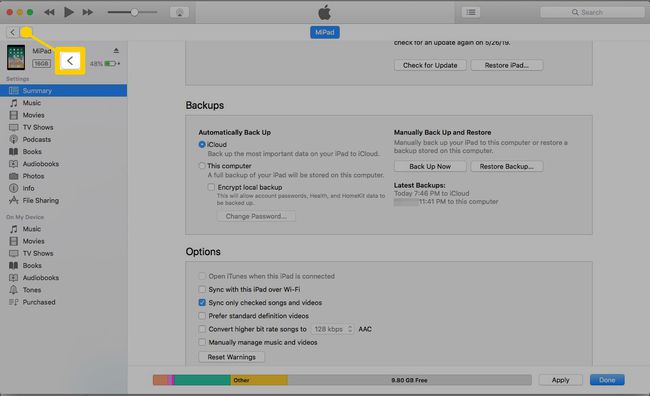
-
คลิก ห้องสมุด บนหน้าจอหลักของ iTunes
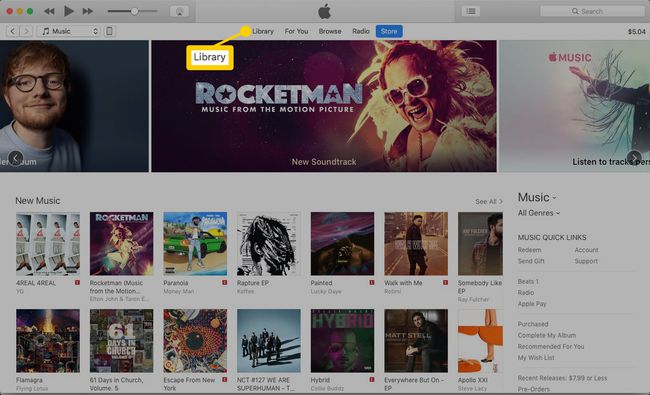
-
เลือกกล่องกาเครื่องหมายถัดจากเพลงที่คุณต้องการซิงค์กับ iPad ของคุณ
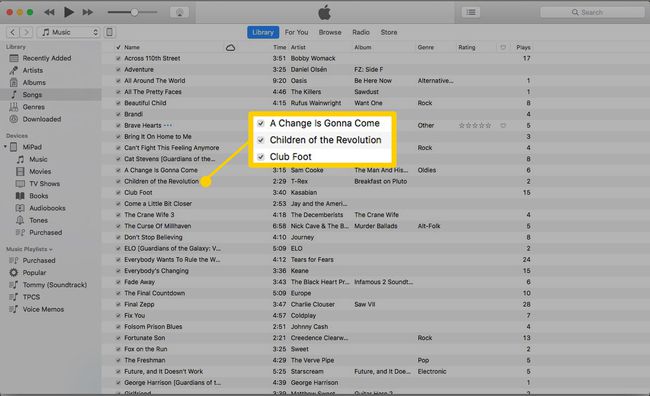
-
คลิก iPad ไอคอนแล้วคลิก ซิงค์ บน สรุป หน้าหนังสือ.
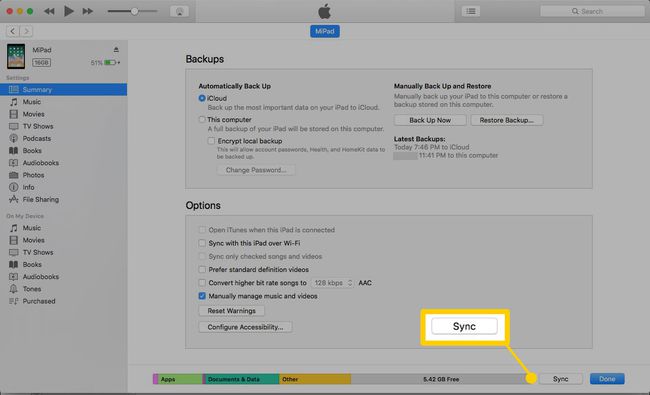
iTunes จะย้ายเฉพาะเพลงที่คุณตรวจสอบไปยัง iPad ของคุณ
